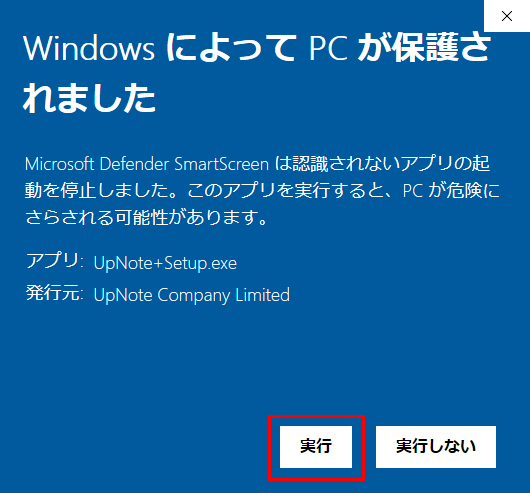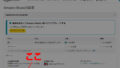Evernoteより使いやすい「UpNote」Windows版をインストールしました。
代替アプリのなかでダントツ良かったのがこの「UpNote」です。ネット検索したりYouTubeを見ると、Mac使いの人とiPhone(iOS)ユーザーの意見がほとんどでWindowsユーザーの声がほとんどでてきません。
ですので、両方つかってきた私が実際にUpNoteのWindows版を試して課金しました。
課金といっても買い切り2,500円程度と破格です。一生使えます。
※ Mac版もございます。App Storeからお使いのMACにそのままダウンロード・インストールできます。わたしもMacBook AirにインストールしてWindows、Mac両環境でUpNoteを楽しんでおります。
課金方法
スマホ版のUpNoteをスマホからダウンロードし、そこから課金すればOKです。
※ 後述しますがMicorsoft Store経由だとプレミアムアップグレードが利用できない(課金できない)
スマホ版で課金して、Windows版も同じアカウントでサインインすれば「課金されたUpNote」を利用できました。
この解決方法は盲点でした。なぜならスマホ版のUpNoteは使う予定がなかったからです。
ちなみにWeb版は無いようですが、正直必要ないので問題ありません。EvernoteのWeb版は重すぎてひどかったので必要性をまったく感じません。
また、Web版を使うくらいならグーグルドキュメントでなにもかも処理したら良いだけです。
過去記事などを探したりレビューする時に、UpNoteはとても便利ですので利用しています。ここがグーグルドキュメントの欠点とも言えます。
だからUpNoteが便利だし不可欠なのです。要は、UpNoteは日記的なものを後から見直したり検索する時に非常に便利だし情報の整理整頓がしやすいのです。
他のアプリはサブスク形式が多くずっとお金がかかります。ノートアプリは一生使い続けるものなので買い切りがお得です。
こういう買い切りは、今すぐ売られているタイミングで購入することが重要です。海外ツールを沢山使ってきましたが、「買い切り」→「サブスク」になることがとても多いからです。
そのため買いきってしまえばサブスク化してからも、同様のサポートを受けることができますし「最高の状態」でずっと使い続けることができます。
ちなみにEvernoteはサブスクで毎月課金です。
現在Microsoft Storeではプレミアムアップグレードをご利用いただけません。
ひとつ残念だったのが、上記のMicrosoft Store経由でダウンロードすると「現在Microsoft Storeではプレミアムアップグレードをご利用いただけません。」とでてきて課金できないこと。
課金しないと最大50個までしかメモを書けません。
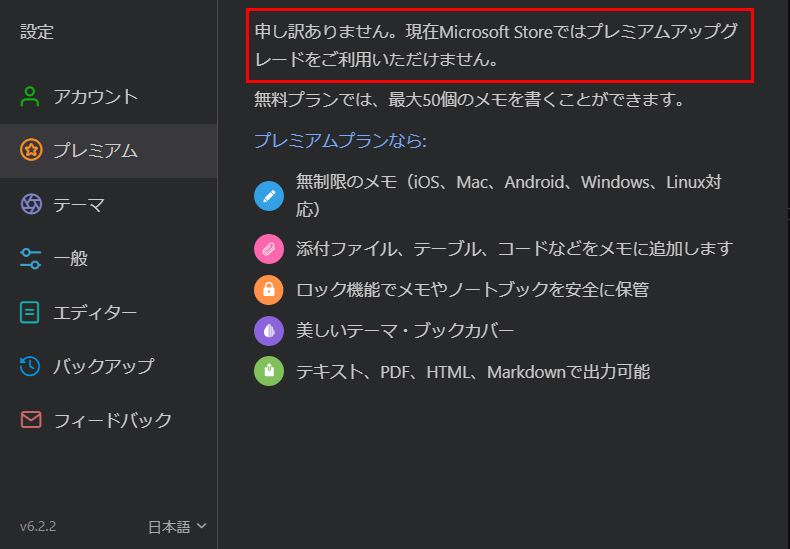
検索しても解決方法がでてこないのでメールで問い合わせてみました。
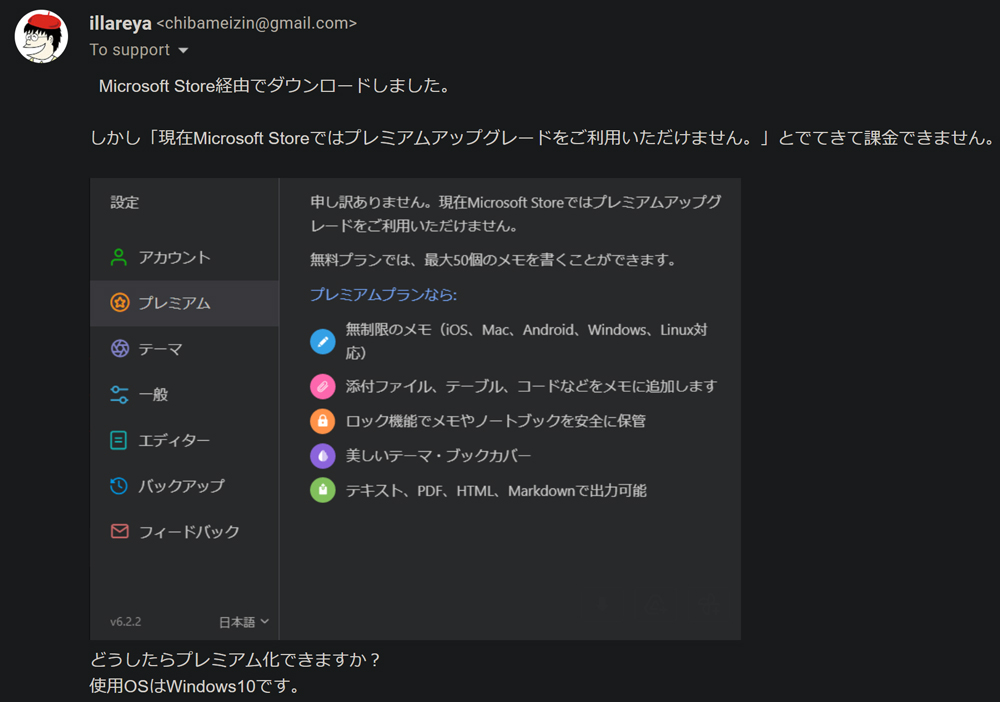
その答えが、「スマホ版アプリから課金する」ということでした。
※ PC版からは課金できません。
こんな感じで、Micorsoft Storeはかなり使いづらく不便です。
例えば、「秀丸」というテキストエディタを購入したのですが、なぜかMicorsoft Store版はダークモード非対応でした。課金したのにダークモードが使えず今は無料の「TeraPad(てらぱっど)」を使っています。
簡素なメモ帳の中でダークモードだけではなく「先頭行から検索機能」のあるTeraPadは唯一無二です。
有料でも良いのでずっとTeraPadには開発を続けてほしいです。最高ですよTeraPad!
メモ帳はTeraPadだけでOKですが、ノートブックやタグ管理があると過去記事を一発検索できるので今回のUpNoteと併用して使ってます。
ちょっとしたメモはTeraPadが便利なのでどちらも手放せません。
EvernoteからUpNoteに引っ越す
UpNoteにEvernoteからデータを移行できます。Evernoteは削除したらOKです。何年分もデータが蓄積してるので膨大な時間がかかる場合は、放置して過去記事を見る時だけEvernoteでも良いと思います。
UpNote 問い合わせメールアドレス
support@getupnote.com
↑ PCソフト側からフィードバックをクリックしてもブラウザが起動するだけでメールソフト起動しなかったです。なにか質問がある人は上記コピペして使ってください。
2時間くらいで返信してもらえてとてもありがたかったです。